
|
Vim分屏功能是通过分割窗口来实现的,这是提高工作效率的一大利器。无论我们想同时显示两个文件,或者同时显示一个文件的两个不同的位置,又或者并排比较两个文件,等等,这些都能通过分屏来实现,这样子很方便代码的比对和复制粘贴 水平方向分屏打开新文件 :sp linuxmi.py 或者 :split linuxmi.py 这个命令把窗口横向切分为两个窗口,并把光标置于上面的窗口中。 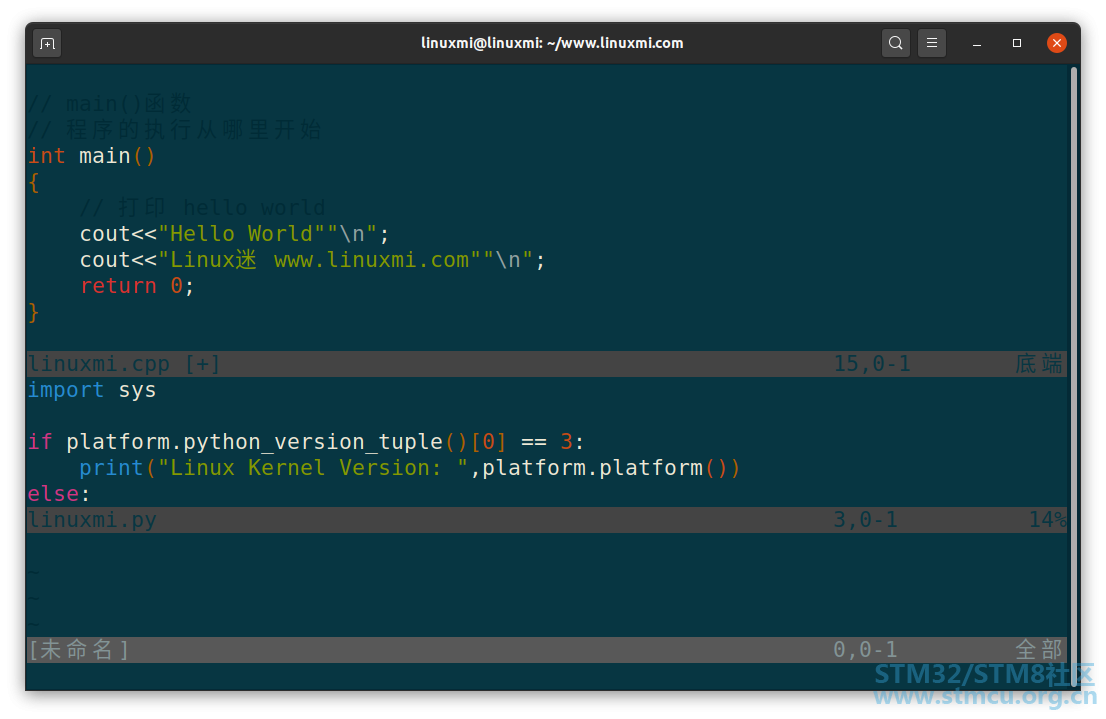
垂直方向分屏打开新文件 :vsp linux.py :vsplit linux.py 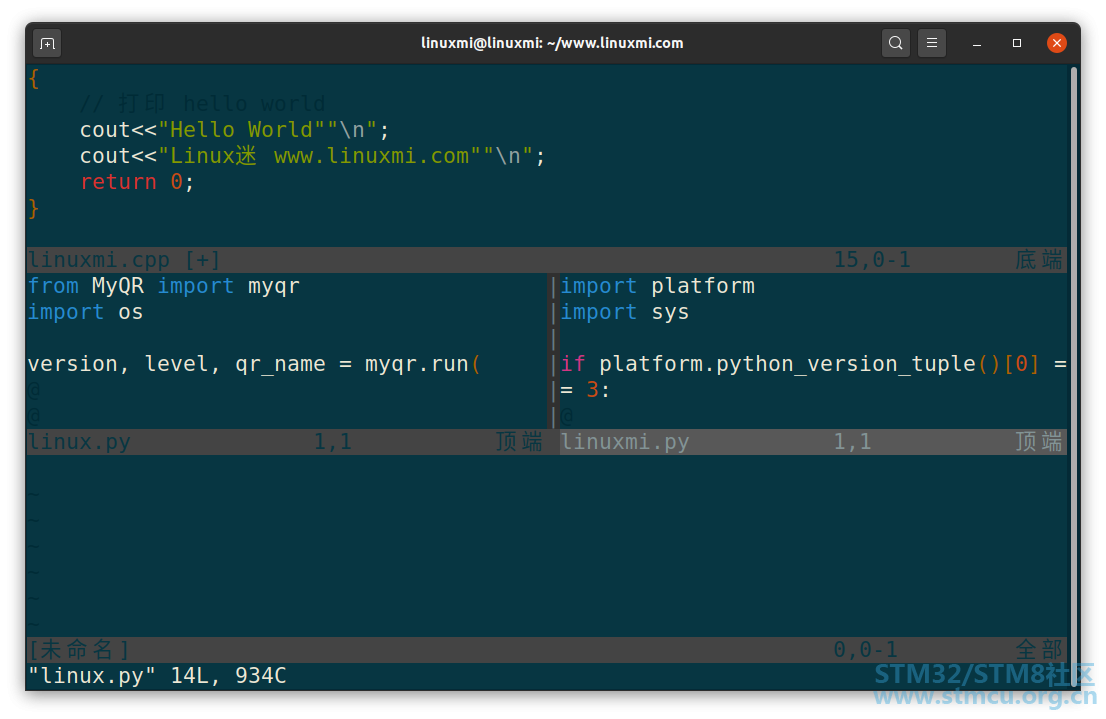
:sview linux.py ->只读分屏打开文件 另外,要打开窗口编辑一个新的文件时,可以用以下命令: :new 从命令行直接打开多个文件且是分屏 vim -On file1, file2 ... ->垂直分屏 vim -on file1, file2 ... ->水平分屏 linuxmi@linuxmi:~/www.linuxmi.com$ vim -O3 linux.py linuxmi.py linuxmi.cpp 
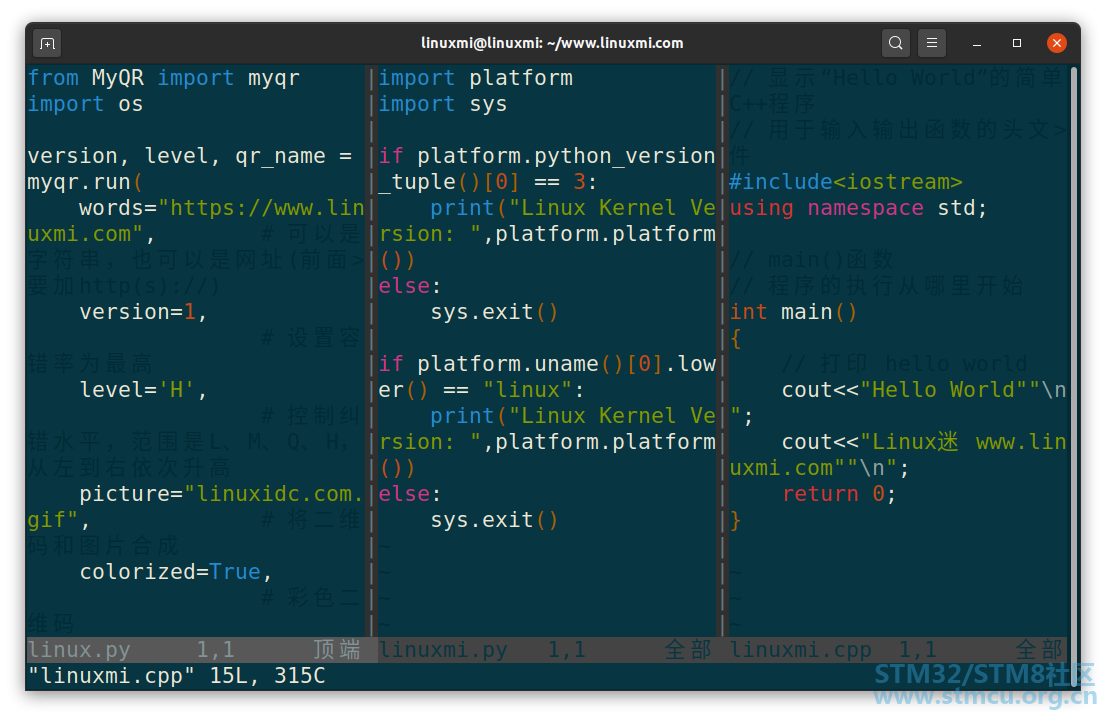
注:-O垂直分屏,-o水平分屏,n表示分几个屏 实时调整当前窗口的宽度 ctrl-w > //向右加宽,默认值为1 ctrl-w N > //向右加宽宽度N ctrl-w < // 同理 横屏/竖屏分屏打开当前文件 ctrl+w s ctrl+w v 切换分屏 ctrl+w h,j,k,l ctrl+w 上下左右键 crtl+w进行分屏窗口的切换 按完以后再按一个w crtl+w进行分屏窗口的切换 按完以后再按一个r 互换窗口 crtl+w进行分屏窗口的切换 按完以后再按一个c 关闭窗口 关闭分屏 关闭窗口有以下几个个命令: ctrl+W c 关闭当前窗口 ctrl+w q 关闭当前窗口,若只有一个分屏且退出vim  nly 仅保留当前分屏 nly 仅保留当前分屏:hide 关闭当前分屏 调整分屏的大小(宽度与高度) ctrl+w = 所有分屏都统一高度 ctrl+w + 增加高度,默认值为1 ctrl+w - 减少高度 10 ctrl+w + 增加10行高度 ctrl-w N + //当前屏高度加N使用指定当前屏的调整高度 : res[ize] N示例::resize 30 移动分屏 ctrl+W H,J,K,L 将屏幕移动到最顶端 ctrl-w + K 将屏幕移动到最低端 ctrl-w + J 将屏幕移动到最左边 ctrl-w + H 将屏幕移动到最右边 ctrl-w + L 总结 由于平时使用Vim比较多,每次都要同时打开多个文件进行操作,打开多个会话有比较麻烦,所以专门学习了一下有关Vim的一些分屏技巧并记录此文章。 |
基于STM32 DS18B20温度传感器经验分享
【STM32C031 评测】基于I2C接口读取温湿度传感器SHTC3
【分享】无线测温系统-硬件篇
STM32C031O SHT20温湿度计
【STM32】STM32G030C8T6 开发板分享
【经验分享】STM32实例-DS18B20温度传感器实验③-DS18B20 初始化函数
【经验分享】STM32实例-DS18B20温度传感器实验②-DS18B20读取温度
【经验分享】STM32 内部温度传感器示例
【经验分享】关于STM32内部温度传感器的算式话题
【年中粉丝节】+SHT20传感器
 微信公众号
微信公众号
 手机版
手机版
